Магазин приложений в Windows 10 позволяет пользователям с легкостью установить необходимые программы, проверенные компанией Microsoft и оптимизированные под операционную систему. В нем имеются, как бесплатные, так и платные программы, и его принципы работы напоминают App Store на iOS или Google Play на Android.
Работает магазин приложений для Windows 10 устройств не без проблем, и некоторые пользователи сталкиваются с ситуациями, когда они не могут скачать или обновить программы, представленные в нем. При попытке загрузить приложения из магазина Windows 10 можно столкнуться с различными кодами ошибок: 0x80073cf9, 0x80072ee2, 0x803F7003 и другими. Они указывают на сбой в работе программы Windows Store или отсутствие у нее необходимых разрешений.
Перед тем как переходить к способам устранения ошибок, описанным ниже, рекомендуем на наличие в нем записей, запрещающих загрузку данных с серверов Microsoft. Также можно попробовать способ с включением брандмауэра Windows, который актуален при возникновении . Если после этого программы все еще отказываются устанавливаться, выполните инструкции, приведенные ниже.
Сброс магазина приложений Windows 10
При возникновении ошибок в любой программе, первым делом следует попробовать обнулить ее параметры, то есть выполнить сброс. Перезапустить магазин приложений в Windows 10 можно двумя способами:

Вне зависимости от того, каким способом происходит сброс магазина приложений Windows 10, на его выполнение потребуется некоторое время. Сам процесс будет проходить в открывшемся окне командной строки. По его завершению окно будет закрыто и откроется магазин приложений Windows 10.
Выход из учетной записи в магазине приложений
Если сброс магазина Windows 10 не решил проблемы с установкой программ, можно попробовать выполнить выход из учетной записи Microsoft и повторный вход в нее. Для этого необходимо запустить магазин приложений Windows 10 и в правом верхнем углу нажать на аватар своей учетной записи. После этого откроется всплывающее меню, в котором потребуется кликнуть на имя пользователя. Запустится окно выбора пользователя, в нем нужно выбрать текущего и нажать кнопку «Выйти».![]()
После выхода из учетной записи Microsoft закройте магазин приложений Windows 10. Далее его вновь необходимо открыть и прописать данные учетной записи.
Использование средств диагностики Windows 10
Операционная система Windows 10 имеет массу предустановленных утилит, которые можно использовать для диагностики и устранения возникающих неисправностей. В отличие от ранних версий Windows, для их запуска не требуется образ системы, и они могут быть выполнены администратором компьютера в любой момент. Чтобы проверить на наличие ошибок магазин приложений Windows 10, необходимо сделать следующее:
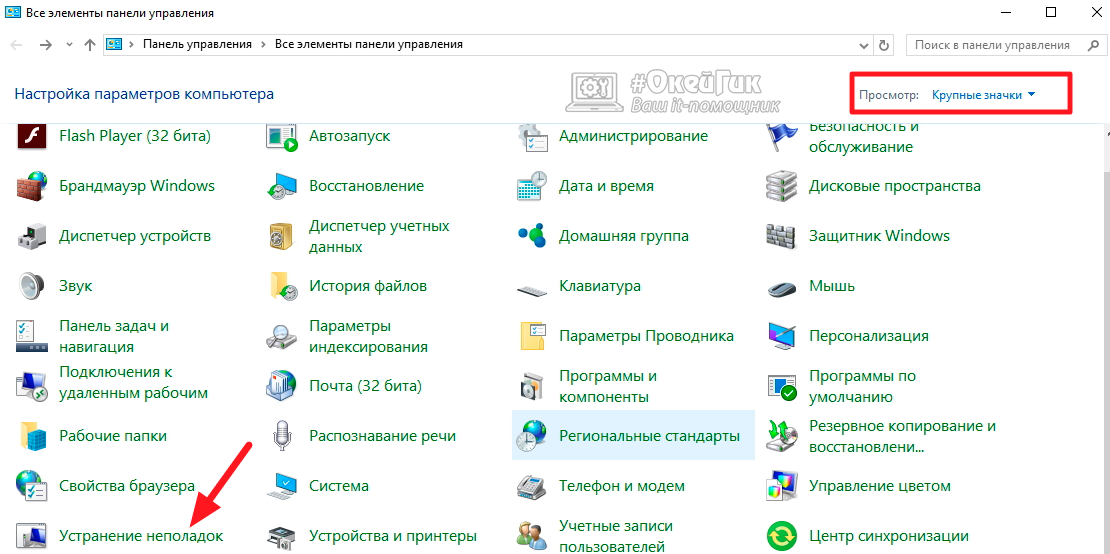
После диагностики и устранения ошибок перезагрузите компьютер и попробуйте вновь скачать необходимое приложение из магазина Windows 10. Если данный способ не исправил проблему, переходите к следующему.
Обнуление «памяти» центра обновлений
Возникать ошибка с магазином приложений Windows 10 может из-за неисправностей центра обновлений. Не всегда их удается устранить с помощью диагностических утилит и требуется выполнять сброс в ручном режиме. Для этого проделайте следующие действия:

После перезагрузки проверьте, работает ли загрузка и установка приложений из встроенного в Windows 10 магазина приложений. Если нет, можно попробовать его переустановить.
Переустановка Windows Store
Одним из самых действенных способов устранить ошибки в работе магазина Windows Store является его переустановка. Выполняется она только с профиля администратора компьютера. Чтобы переустановить магазин приложений Windows 10:

Если ни один из способов не помог исправить ошибку с установкой программ из магазина Windows 10, можно попробовать выполнить .
Одна из сравнительно распространённых проблем Windows 10 - ошибки при обновлении и скачивании приложений из магазина Windows 10. Коды ошибок могут быть разными: 0x80072efd, 0x80073cf9, 0x80072ee2, 0x803F7003 и другие.
В этой инструкции - различные способы исправить ситуацию, когда приложения магазина Windows 10 не устанавливаются, не скачиваются или не обновляются. Сначала - более простые способы, мало влияющие на саму ОС (а потому безопасные), а затем, если они не помогут, в большей степени затрагивающие системные параметры и, в теории, способные привести к дополнительным ошибкам, так что будьте осторожны.
Перед тем как приступить: если вдруг ошибки при скачивании приложений Windows 10 у вас начались после установки какого-то антивируса, то попробуйте временно отключить его и проверить, решило ли это проблему. Если перед появлением проблем вы с помощью сторонних программ, проверьте, чтобы в вашем файле hosts не были запрещены серверы Microsoft (см. ). Кстати, если вы до сих пор не перезагружали компьютер, сделайте это: возможно, системе нужно обновиться, а после перезагрузки магазин снова заработает. И последнее: проверьте дату и время на компьютере.
Сброс магазина Windows 10, выход из учетной записи
Первое, что следует попробовать - это выполнить сброс магазина Windows 10, а также выйти из своей учетной записи в нем и снова зайти.
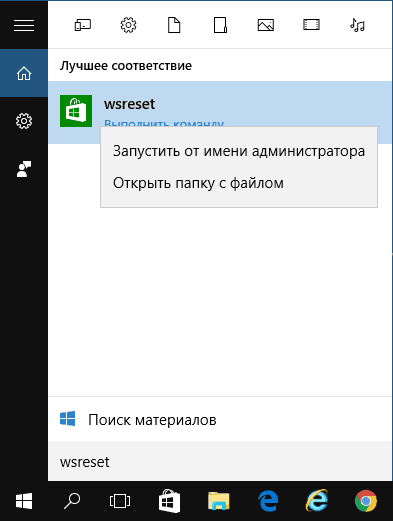
На самом деле, способ не так часто оказывается рабочим, но начать я рекомендую именно с него.
Устранение неполадок Windows 10
Еще один простой и безопасный способ, который следует попробовать - встроенные средства диагностики и устранения неполадок Windows 10.
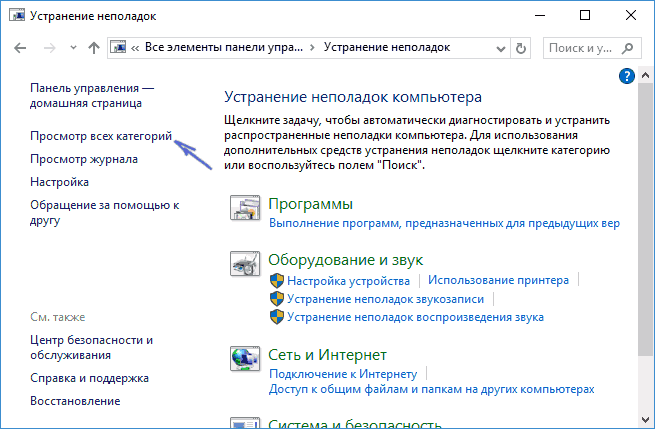
После этого на всякий случай перезагрузите компьютер и снова проверьте, устанавливаются ли приложения из магазина теперь.
Сброс центра обновлений
Следующий способ следует начать с отключения от Интернета. После того, как отключились, выполните следующие шаги:
- Запустите командную строку от имени администратора (через меню правого клика по кнопке «Пуск», после чего по порядку выполните следующие команды.
- net stop wuauserv
- move c:\Windows\SoftwareDistribution c:\Windows\SoftwareDistribution.bak
- net start wuauserv
- Закройте командную строку и перезагрузите компьютер.
Проверьте, стали ли скачиваться приложения из магазина после этих действий.
Об том, как это делается я уже писал в инструкции , более кратко (но тоже действенно) приведу и здесь.

Для начала, запустите командную строку от имени администратора, после чего введите команду
PowerShell -ExecutionPolicy Unrestricted -Command "& {$manifest = (Get-AppxPackage Microsoft.WindowsStore).InstallLocation + "\AppxManifest.xml" ; Add-AppxPackage -DisableDevelopmentMode -Register $manifest}"
Нажмите Enter, а по завершении выполнения команды, закройте командную строку и перезагрузите компьютер.
На данный момент времени, это все способы, которые я могу предложить для решения описываемой проблемы. Если появится что-то новое, добавлю в руководство.
Технический уровень : Базовый
Краткое содержание
Как и в любой операционной системе (ОС), в Windows 10 Mobile могут появится какие-либо проблемы. В этой статье будут описаны способы, которые позволят эти проблемы исправят.
Статья также применима к смартфонам под управлением Windows Phone 8.1.
Подробности
Если у вас появились какие-либо проблемы и/или ошибки с приложениями или операционной системой, выполните по очереди инструкции из данной статьи.
Если после выполнения действий одного из пунктов проблема исчезла, то следующие пункты выполнять необязательно.
Проблема с приложением (не обновляется, не работает и т. п.)
1) Перенесите приложение в память телефона .
2) Выставьте память смартфона местом сохранения приложений.
3) Сбросьте приложение.
4) Достаньте SD -карту из смартфона , предварительно выключив его. Часто несовместимая или повреждённая SD -карта вызывает проблемы.
5) Удалите проблемное приложение и установите его заново из Магазина.
| Windows Phone 8.1 |
Зайдите в приложение Контроль памяти , далее - во внутреннюю память смартфона. Найдите нужное приложение и удалите его. Подождите, пока оно исчезнет из списка. |
| Windows 10 Mobile (версии 1511-1607) |
Выключите и включите смартфон. Пройдите в Магазин и установите приложение заново. |
| Windows 10 Mobile (версия 1703) | Зайдите в Параметры - Приложения - Приложения и возможности
. Найдите нужное приложение и удалите его. Подождите, пока оно исчезнет из списка.
Выключите и включите смартфон. Пройдите в Магазин и установите приложение заново. |
6) Обратитесь в это сообщество или к другим людям, которые пользуются этим приложением. Возможно, эта проблема - известная. Также, как вариант, можно обратиться к разработчику , например, через отзывы в Магазине.
Проблема с системой (проблемы, ошибки ОС, а также если проблему с приложением решить не удалось)
1) Сделайте лёгкий сброс ( Soft Reset ) .
Примечание: лёгкий сброс не удаляет никаких данных, а просто принудительно перезагружает систему.
2) Достаньте SD -карту из смартфона . Часто именно из-за несовместимой SD -карты возникают проблемы. Убедитесь, что смартфон выключен, перед тем, как выполнять эту операцию. Кроме того, желательно перенести все приложения с SD-карты на смартфон либо вовсе удалить их.
3) Убедитесь, что сим-карта в смартфоне - оригинальная , не обрезанная. Часто обрезанные вручную сим-карты влекут за собой самые разные ошибки.
4) Сделайте полный сброс настроек ( Hard Reset ) . Подробнейшие инструкции можно найти в статье " ".
5) Если не помогли прошлые пункты, то единственный вариант - полная переустановка ОС на вашем смартфоне. Для этого корпорация Microsoft выпустила специальную программу - Windows Device Recovery Tool . Инструкции по восстановлению с её помощью находятся в статье " " .


























